O telefone Android não está a ler um código QR? Aqui estão 8 soluções para tentar
Os códigos QR ajudam-nos a aceder a informações de forma rápida, fácil e conveniente. Na maioria dos smartphones Android modernos, basta abrir a aplicação Câmara, apontá-la para o código QR e será redireccionado quase imediatamente para a página Web correspondente.
Embora a digitalização e leitura de códigos QR num dispositivo Android possa ocasionalmente ser um desafio, existem várias medidas que podem ser tomadas para resolver este problema de forma eficaz.
Verificar o código QR
Se um código QR corretamente formatado se apresentar em perfeitas condições, a facilidade de leitura não será prejudicada. Por outro lado, um código degradado ou indistinto, caracterizado por descoloração, vincos ou desfocagem, pode revelar-se difícil de discernir. Nesses casos, a tentativa de remover obstruções, como manchas ou abrasões, pode facilitar o êxito da leitura. Além disso, a iluminação ambiente deve ser considerada; um desequilíbrio entre iluminação excessiva ou insuficiente, juntamente com a presença de sombras que obscurecem partes do código, pode levar a leituras distorcidas e impedir uma descodificação precisa.
Tente digitalizar vários códigos QR

Se o código QR parecer não estar danificado, mas continuar a não ser legível pelo seu dispositivo, tentar digitalizar vários códigos QR adicionais pode ajudar a determinar se o problema reside num código QR individual ou no próprio dispositivo. Se conseguir ler e descodificar com êxito vários outros códigos QR e tiver dificuldades com um código específico, torna-se evidente que a culpa pode ser do código QR problemático e não do dispositivo.
É possível que o código tenha expirado ou que os programadores tenham dado prioridade à estética em detrimento da funcionalidade na conceção do código QR. Tradicionalmente, os códigos QR consistem em quadrados pretos contra um fundo branco, que é a configuração optimizada pela maioria dos dispositivos de leitura. No entanto, podem surgir dificuldades quando se tenta ler um código cujo design apresenta quadrados mais claros num fundo mais escuro ou emprega tons demasiado semelhantes para um contraste adequado.
Se a sua câmara não conseguir identificar nenhum dos códigos QR que foram tentados, pode ser um problema com o seu dispositivo e não com o código em si. No entanto, não perca a esperança, pois existem várias soluções adicionais para explorar.
Limpar a lente da câmara

Uma solução possível para resolver o problema em questão pode passar por uma limpeza profunda da lente da câmara. Da mesma forma que é necessário esfregar meticulosamente um par de óculos embaciados para restaurar a nitidez visual, é essencial manter a lente da câmara de forma consistente através de limpezas regulares e abrangentes.
Manter a integridade da ótica da sua câmara é crucial para a leitura precisa de códigos QR. A presença de sujidade, manchas ou impressões digitais na superfície da lente pode obstruir este processo, alterando a forma como a luz passa através dela e chega ao sensor. Para restaurar o desempenho ideal, limpe cuidadosamente quaisquer impurezas com um tecido macio e não abrasivo, como um pano de microfibras, ou aplique uma solução de limpeza de lentes especializada. É imperativo não utilizar materiais agressivos que possam causar riscos no delicado revestimento da objetiva, comprometendo assim a qualidade e a funcionalidade da imagem.
Ajustar a focagem da câmara
Se tiver executado diligentemente o processo de higienização do seu aparelho de imagem, tente executar uma nova leitura do código QR. Neste caso, tente calibrar o sistema ótico ajustando a profundidade de campo. Ocasionalmente, podem ser necessários vários segundos para que o conjunto da lente atinja a nitidez ideal ao focar um objeto singular. Para facilitar este procedimento, considere reposicionar o seu gadget em relação ao código a várias distâncias e tocar no ecrã em correspondência com a representação visual do código QR, a fim de instruir a câmara a reajustar a sua focagem.
Inspecionar a aplicação da câmara
Verifique se a funcionalidade da câmara integrada no seu dispositivo móvel foi activada, activando o leitor de código QR no menu de definições. Para o fazer, basta aceder à interface de definições e ativar o interrutor associado à funcionalidade de código QR.
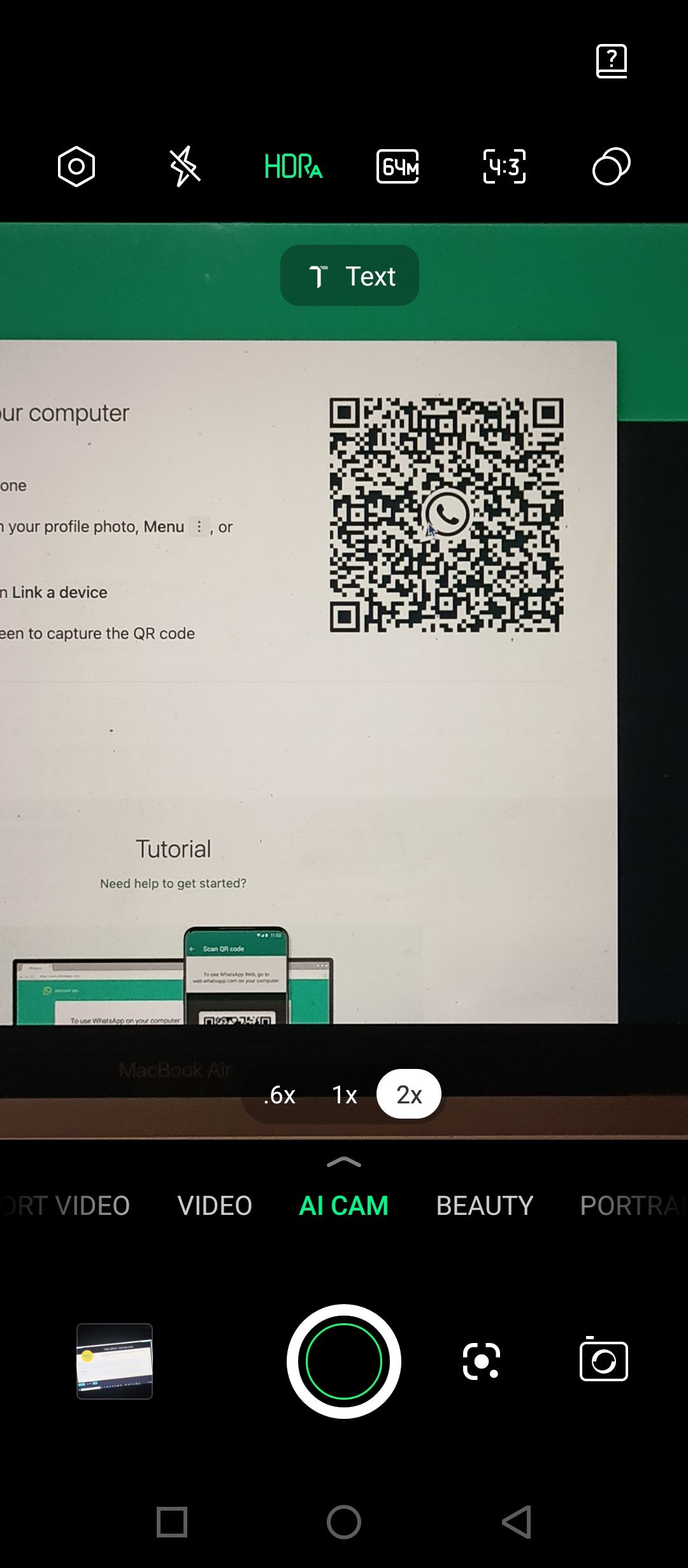
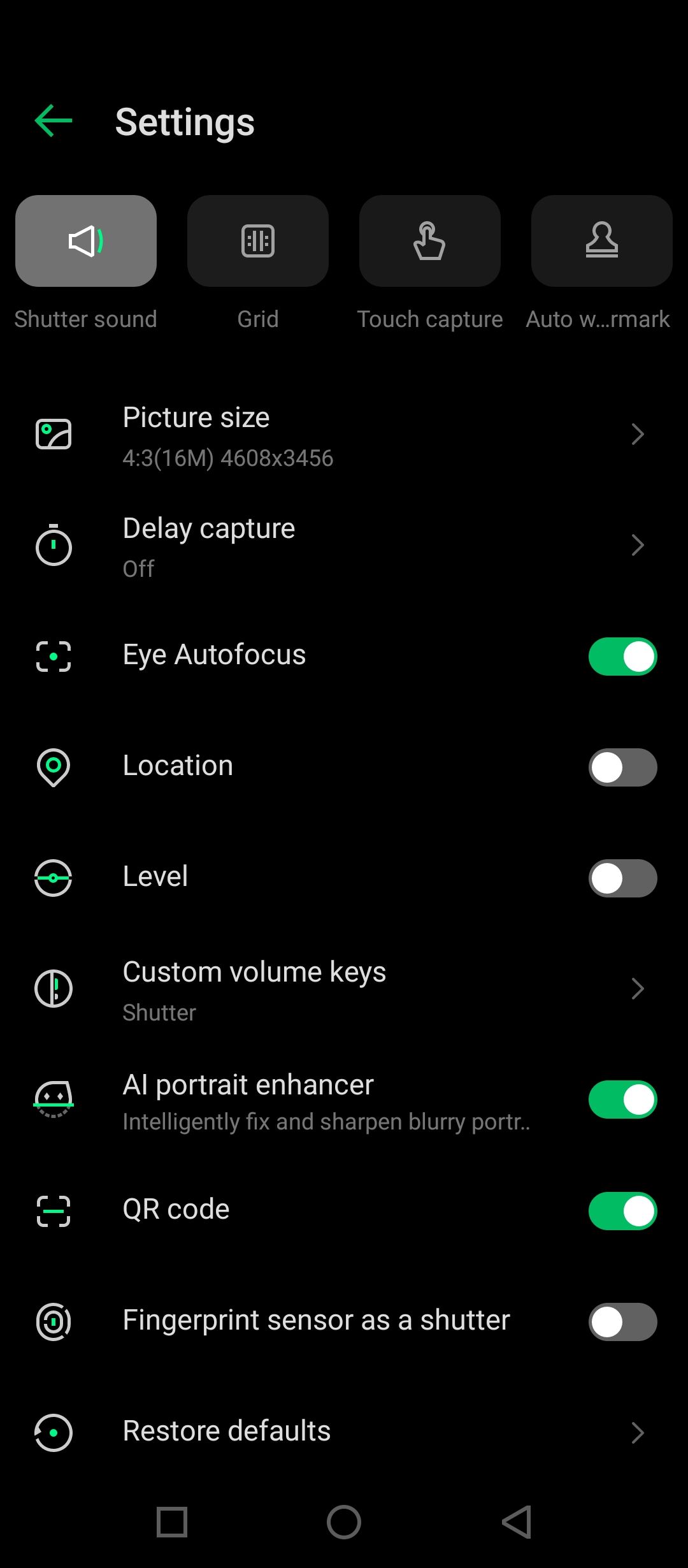
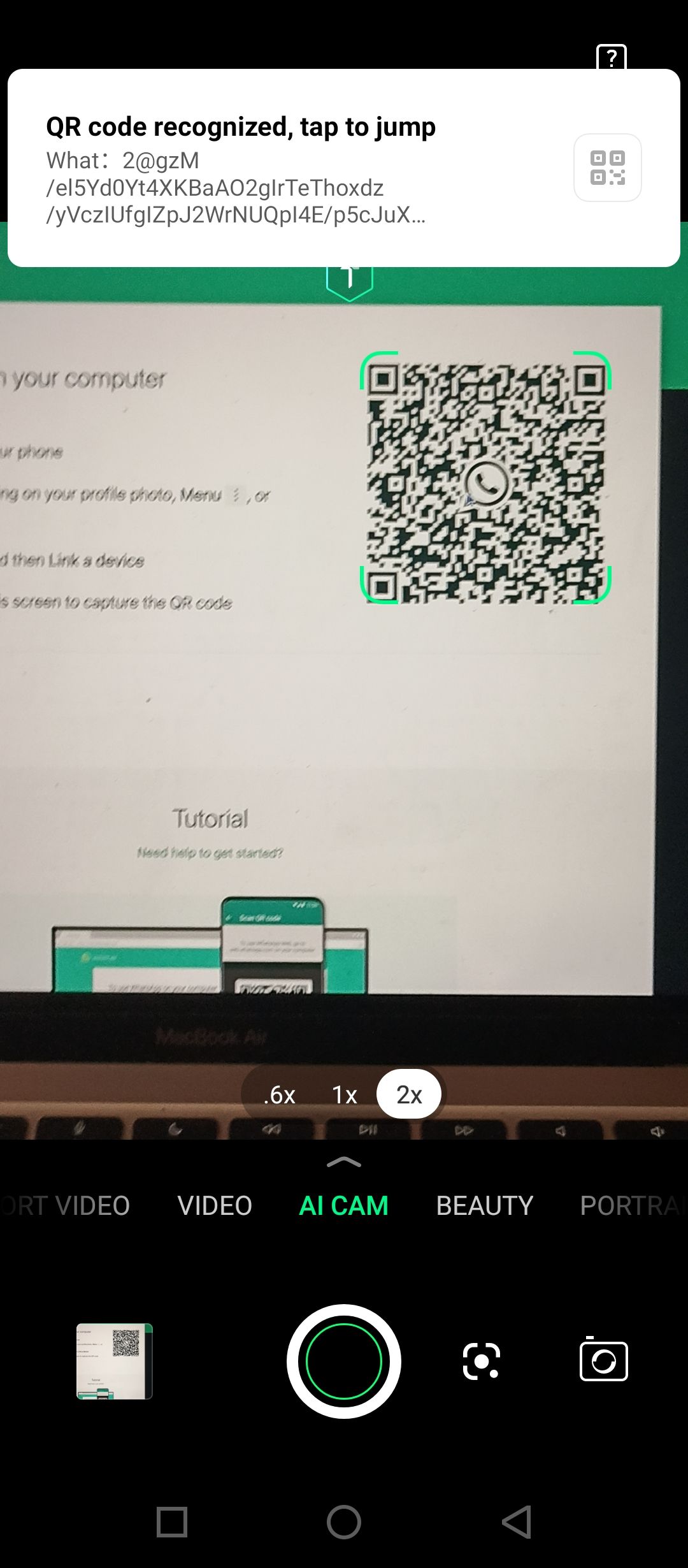 Fechar
Fechar
Uma câmara avariada pode ter dificuldade em descodificar um código QR devido às suas deficiências inerentes, tais como congelamentos frequentes, baixa resolução e falhas do sistema. Para resolver este problema, pode tentar fechar quaisquer aplicações que estejam a funcionar em simultâneo no dispositivo, reiniciar o smartphone ou reabrir a aplicação da câmara.
Se necessário, os passos de resolução de problemas podem envolver a atualização do sistema operativo do dispositivo Android ou a aplicação de correcções de software para resolver eventuais problemas com a aplicação. No entanto, se estas medidas não resolverem o problema, é possível que exista um problema subjacente no próprio dispositivo. Nesses casos, seria aconselhável procurar assistência num centro de assistência técnica, onde os profissionais podem diagnosticar o problema e recomendar soluções adequadas, que podem incluir a reparação ou substituição de quaisquer componentes de hardware defeituosos.
Muitos smartphones contemporâneos possuem uma funcionalidade incorporada nas suas câmaras que lhes permite reconhecer códigos QR através do processo de digitalização.Basta direcionar a câmara do dispositivo para o código de barras para facilitar a sua identificação automática. No entanto, nos modelos mais antigos de dispositivos móveis, esta funcionalidade pode não estar disponível sem assistência externa.
Utilizar o Google Lens
Para utilizar esta abordagem, siga estes passos:1. Inicie a aplicação Google no seu dispositivo móvel.2. Navegue até à barra de pesquisa do Google localizada na aplicação.3. Toque no ícone da câmara que se encontra na barra de pesquisa.4. Uma vez activada, direccione a câmara do seu dispositivo para o código QR de interesse.5. A câmara do Google Lens processará então a imagem e fornecerá informações relacionadas com o objeto digitalizado, incluindo quaisquer ligações disponíveis associadas ao mesmo. Ao tocar numa dessas ligações, o utilizador pode aceder à página Web pretendida.
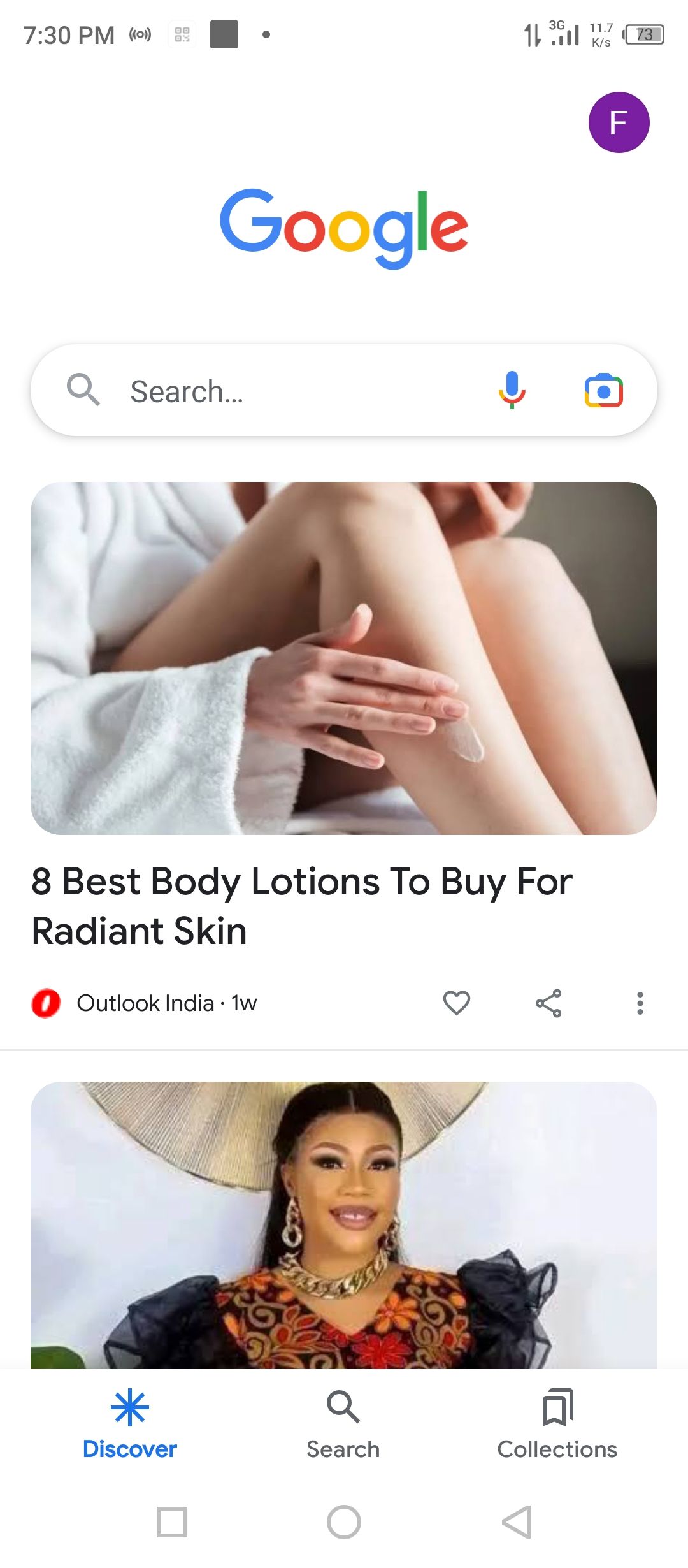
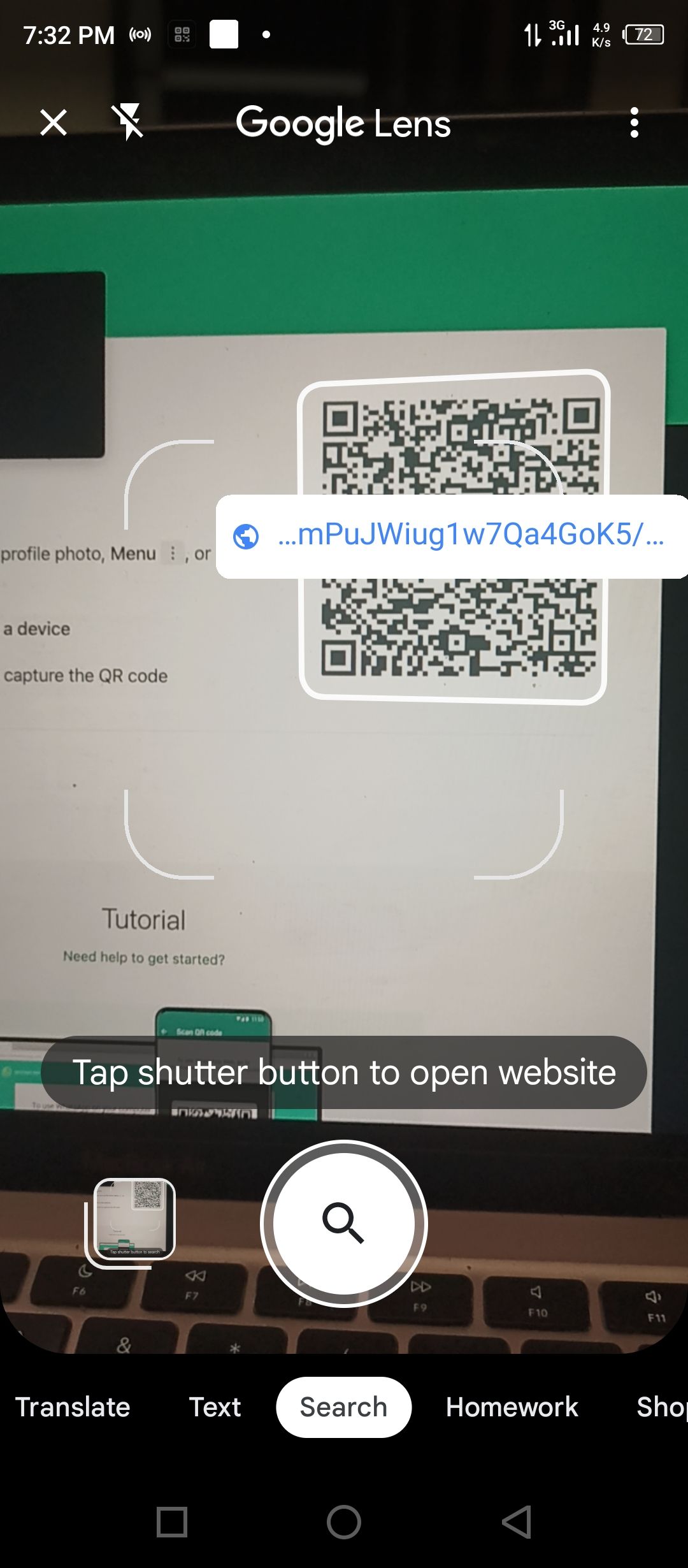 Fechar
Fechar
Também pode transferir a aplicação dedicada Google Lens a partir da Play Store ou, se não funcionar, existem muitas outras aplicações de qualidade para leitura de QR e códigos de barras que pode experimentar. Supondo que seu hardware esteja funcionando bem, você deve encontrar algo para fazer o trabalho.
Rever as permissões das aplicações
É possível que tenha uma noção geral do significado das permissões das aplicações Android e do seu impacto na sua privacidade e segurança. É importante que as aplicações de leitura de código QR obtenham permissões específicas, particularmente o acesso à câmara do dispositivo, para funcionarem da melhor forma. Por conseguinte, é crucial garantir que qualquer aplicação utilizada possui as permissões necessárias.
Para verificar e ativar as permissões de uma aplicação de leitura de código QR num dispositivo Android, navegue até ao menu “Definições”. Dependendo do modelo específico do dispositivo, este pode ser rotulado como “Apps” ou “Gestor de aplicações”. Utilizando a interface fornecida, localize o leitor de código QR em questão e aceda às definições correspondentes tocando no mesmo. Uma vez no ecrã de permissões da aplicação, confirme que todas as autorizações necessárias foram activadas, com especial atenção para a permissão da câmara.
Verificar o espaço de armazenamento do telemóvel
Vários factores podem levar a que uma aplicação deixe de funcionar num dispositivo Android. Neste caso, pode ser necessário eliminar algumas aplicações ou outros dados para libertar espaço de armazenamento. Além disso, a eliminação das informações armazenadas em cache pelo smartphone Android pode potencialmente restaurar a funcionalidade.
Uma abordagem final que é por vezes negligenciada, mas altamente eficaz na resolução de vários problemas do Android, envolve simplesmente reiniciar o dispositivo móvel.Ao fazer isso, ele encerra todas as operações em segundo plano em andamento e rejuvenesce todo o sistema operacional. Em muitos casos, esta ação simples pode revelar-se uma solução excecionalmente eficiente para a situação em questão.
Corrigir problemas de leitura de código QR no Android
Nos tempos modernos, os códigos QR são indispensáveis para facilitar várias transacções e interacções digitais. É imperativo que os dispositivos electrónicos possuam a capacidade de digitalizar com precisão estes códigos com o mínimo esforço. Caso as medidas padrão de resolução de problemas tenham sido esgotadas sem sucesso, procurar assistência especializada de centros de assistência autorizados ou obter orientação dos fabricantes pode ser considerado uma opção prudente.